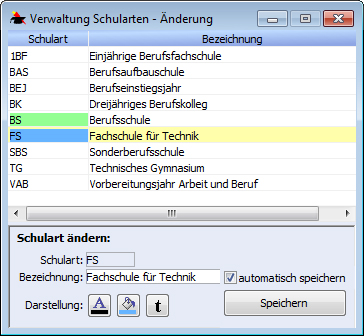|
Öffnen Sie die Verwaltung der Schularten über den entsprechenden Eintrag im Menü Stammdaten.
|
|
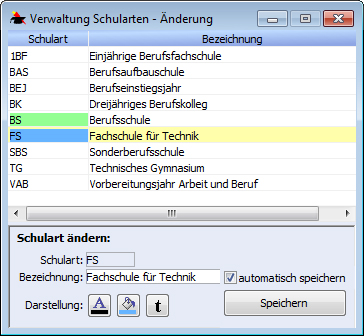
|
|
In diesem Verwaltungsfenster können Sie neue Schularten anlegen bzw. vorhandene Schulfächer ändern oder löschen.
|

|
Neue Schulart anlegen
Klicken Sie mit der rechten Maustaste in die Liste der hinterlegten Schularten und wählen Sie aus dem Kontextmenü die Funktion Neue Schulart anlegen. Geben Sie im unteren Bereich des Fensters die Daten für die neue Schulfach ein und Speichern Sie Ihre Eingaben.
|

|
Daten einer Schulart ändern
Klicken Sie in der Liste auf die zu ändernde Schulart. Nehmen Sie im unteren Bereich des Fensters Ihre Änderungen vor und speichern Sie diese ab.
|

|
Schulart löschen
Klicken Sie mit der rechten Maustaste auf die zu löschende Schulart und wählen Sie aus dem Kontextmenü die Funktion Schulart löschen.

|
Hinweis:
Eine Schulart kann nur dann gelöscht werden, wenn weder Schulklassen noch Stoffpläne vorhanden sind, bei denen diese Schulart eingetragen ist.
|
|

|
Einstellung automatisch speichern
Wenn Sie nach der Änderung einer Schulart mit der Maus auf eine andere Schulart klicken, um diese zu ändern, werden Sie gefragt, ob die vorgenommenen Änderungen gespeichert werden sollen. Bei mehreren Änderungen in Folge kann diese Nachfrage lästig sein.
Aktivieren Sie in diesem Fall die Einstellung automatisch speichern, damit die Änderungen ohne Nachfrage automatisch gespeichert werden.
|